SNA Sparsh Haryana – एक नयी शुरुआत, फंड ट्रांसफर में बदलाव
SNA Sparsh क्या है?
SNA Sparsh एक डिजिटल सिस्टम है जो सरकारी योजनाओं के फंड ट्रांसफर को फास्ट, ट्रांसपेरेंट और ट्रैसेबल बनाता है. इसका पूरा नाम है “Samayochit Pranaalee Sheeghr Hastaantaran- Real time System of Integrated Quick Transfers.” इसमें हर योजना के लिए एक रिपोर्टिंग एजेंसी चुन ली जाती है जिसे Single Nodal Agency (SNA) कहते हैं. ये एजेंसी State Treasury से लिंक होती है और PFMS और e-Kuber के जरिये फंड की movement ट्रैक होती है
SNA Sparsh के फायदे
सरकार के पैसों की movement हमेशा ट्रैक की जाती है, कोई भी payment फास्ट ट्रांसफर होता है
“Just in time” fund release के कारण पैसे जरूरत पर तुरंत पहुँच जाते हैं
पूरी प्रोसेस डिजिटल है – transparency और efficiency बढ़ती है
Refund process, voucher compilation, bills submission सब streamlined है
केंद्र और राज्य दोनों के लिए cash management आसान
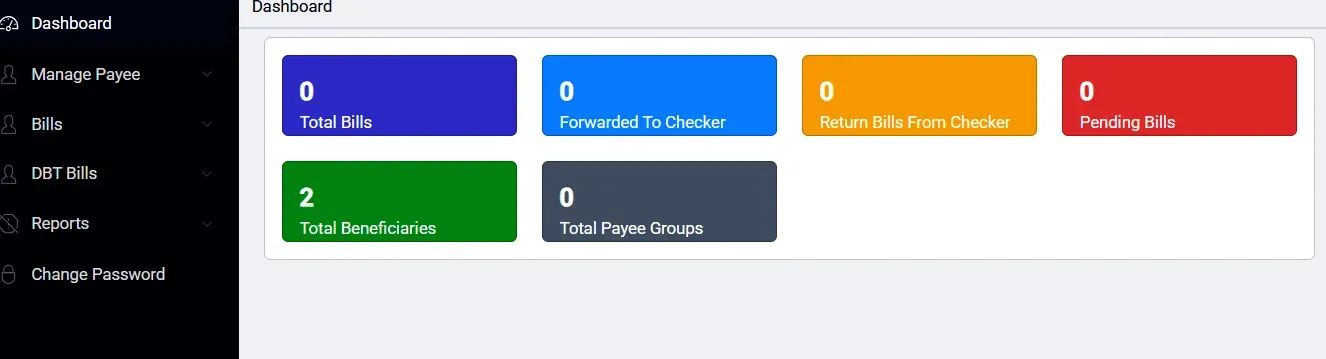
Index
SNA-SPARSH portal हरियाणा सरकार के Finance Department की एक initiative है। इसका main purpose है कि Centrally Sponsored Schemes (CSS) का fund जल्दी और सही तरीके से RBI के e-Kuber platform के through release किया जा सके।
यह user guide आपको step-by-step help करेगी ताकि आप CSS fund release करने की पूरी process को आसानी से समझ सकें। Portal का main काम है billing process को simple बनाना, ताकि user आसानी से bill manage, generate और track कर सके।
इस manual में अलग-अलग users की roles और responsibilities बताई गई हैं, और साथ में screenshots भी दिए गए हैं जिससे navigation आसान हो जाता है।
👥 Main Users और उनकी Responsibilities
1. Implementing Agency Maker
New payee register करना Groups बनाना Services के लिए bills generate करना Existing bills को edit/modify करना Generated bills को print करना
2. Implementing Agency Checker
Payee details verify करना Generated bills को review, forward, cancel या return करना
3. DDO Checker
Budget funds allocate करना Implementing Agencies को Agency की information को manage/modify करना System में user accounts manage करना
Login Screen Overview
Steps to Log In (लॉगिन करने के स्टेप्स)
Open the Portal: अपने web browser में जाएँ और SNA-SPARSH portal का link खोलें (https://********).
Enter Username: “Username” field में अपना username टाइप करें।
Enter Password: “Password” field में अपना password डालें।
Enter Captcha: जो captcha image में characters दिख रहे हैं, उन्हें “Enter Captcha” box में टाइप करें।
Captcha का use इसीलिए होता है ताकि system को पता रहे कि कोई real user login कर रहा है, कोई bot नहीं।
Click Login: सारी details डालने के बाद green color वाले “Login” button पर click करें।
⚙️ Troubleshooting (अगर लॉगिन में दिक्कत आए)
Forgot Password:
अगर password भूल गए हों, तो login page पर “Forgot Password” link पर click करें (अगर available हो)।
फिर instructions follow करें और नया password set करें।
Incorrect Credentials:
यह check करें कि आपने username और password सही टाइप किया है।
Caps Lock या spelling mistake तो नहीं है, यह भी ध्यान दें।
DDO Checker (डीडीओ चेकर)
इस page का main काम है कि DDO Checker अपने portal से funds allocate, agencies manage, और users manage कर सके। यानि DDO checker यह देख सकता है कि किस scheme में कितना पैसा sanction हुआ है, कितना use हो चुका है, और कितना बाकी है।
🔹 Main Sections and Details
Mother Sanction / Assignment Details: यह section किसी project या scheme के लिए sanction हुए fund की पूरी summary दिखाता है।
CSS Scheme Code: ये वो unique code है जो हर Central Sponsored Scheme (CSS) को identify करता है।
Central Scheme Code: ये code central government की scheme के लिए होता है।
Financial Year: जिस financial year में sanction हुआ है।
Mother Sanction Date: जिस दिन sanction approve हुआ था।
Mother Sanction No.: sanction का unique number।
Total Amount: total sanctioned amount
Available Amount: कितना amount अभी भी use करने के लिए बचा है।
🔹 Details Section में दिखने वाली जानकारी:
Sr. No.- Reference number
Grant No. - Sanction के अंदर grant का unique ID
Function Head वो department या section जो fund handle कर रहा है
Object Head fund का specific purpose या category
Budgeted Amount पहले से allocate किया गया amount
Balance Budgeted Amount- deductions या adjustments के बाद बचा हुआ amount
Agency Wise Budget Allocation
इस page का main काम है कि DDO Checker अपने portal से funds allocate, agencies manage, और users manage कर सके। यानि DDO checker यह देख सकता है कि किस scheme में कितना पैसा sanction हुआ है, कितना use हो चुका है, और कितना बाकी है।
🔹 Main Sections and Details
Agency Wise Budget Allocation: यहां आप देख सकते हैं कि किस scheme के तहत कौन सी agency को कितना budget मिला है।
Scheme Name: जिस scheme के लिए allocation करना है।
Budget Head: dropdown से सही budget head select करें।
Object Name: dropdown से object name चुनें।
Agency Name: जिस agency को budget देना है, उसका नाम चुनें।
🔹 Allocate Budget Process:
Enter Amount: “Allocate/Withdraw Amount (₹)” field में वो amount डालें जो आप allocate करना चाहते हैं। Select Action: “+ Allocate” बटन पर click करें। Confirm Allocation: अगर confirmation pop-up आए तो “OK” पर click करें।
🔹 Withdraw Budget Process:
“Allocate/Withdraw Amount (₹)” field में withdrawal amount डालें। “Withdrawal” बटन पर click करें। Confirm करने के लिए “OK” दबाएँ।
Manage Agency
इस page का main purpose है कि DDO Checker या TAA (Checker) अलग-अलग Implementing Agencies को manage या modify कर सके। इससे user किसी भी agency की basic details देख सकता है, update कर सकता है, या जरूरत हो तो correct कर सकता है।
🔹 Page Overview
जब आप Manage Agency page खोलते हैं, तो नीचे दी गई details show होती हैं:
Select Scheme: Dropdown से scheme select करें।
Sr. No.: Reference number.
SLS Code: State Level Scheme का specific code।
Agency Code: Agency का unique code।
Agency Name: Agency का पूरा नाम।
Action Button: यहाँ से आप agency को modify/update कर सकते हैं।
🔹 Modify (Update) Agency Details
अगर आपको किसी agency की details change करनी हैं, तो नीचे दिए गए fields में जानकारी update करें:
Scheme Nameवो scheme जिसमें agency काम कर रही है
Agency Code-agency का unique code
Agency Name-agency का पूरा नाम
Mobile No.-agency का contact number
Email ID-agency का email address
Dropdown Menu-ज़रूरत पड़े तो दूसरी scheme select करें
Input Fields-जहाँ पर आप details enter या modify करेंगे
Validation-ध्यान रखें कि सारे mandatory fields (जैसे 10-digit mobile no.) सही format में हों
Buttons-Submit पर click करें changes save करने के लिए, या Cancel पर click करें changes discard करने के लिए
Summary:
इस page से आप agencies को manage कर सकते हैं — जैसे:
किसी agency की contact info update करना गलत email या mobile correct करना या किसी नई scheme में agency assign करना
Reset Agency/Checker Password
इस page का use तब होता है जब Agency Checker या Agency User अपना password भूल जाएं या नया password set करना चाहें। यह option security के लिए बहुत जरूरी है ताकि सिर्फ authorized user ही login कर सके।
🔹 Step-by-Step Process
Scheme Code: Dropdown में से अपनी agency से जुड़ा scheme code select करें।
Agency Name: Dropdown से अपनी agency का नाम चुनें।
New Password: “New Password” field में नया password टाइप करें। 👉 ध्यान रखें कि password strong हो — जैसे कम से कम 8 characters हों और उसमें numbers या special symbols भी हों।
Confirm New Password: “Confirm New Password” field में वही password दोबारा टाइप करें ताकि system verify कर सके कि दोनों match कर रहे हैं। Submit: “Submit” बटन पर click करें — इससे आपका नया password save हो जाएगा।
⚠️ Tips:
Password कभी किसी और को share न करें। अगर shared system पर काम कर रहे हैं तो login के बाद हमेशा logout करें। अगर बार-बार password गलत डालने से account lock हो जाए, तो DDO Checker से contact करें।
Checker (Agency Role)
इस section में बताया गया है कि Agency Checker के dashboard में क्या-क्या दिखाई देता है और वो कौन-कौन से काम कर सकता है। Checker का main काम होता है bills verify करना, payees check करना, और DDO को bills forward करना।
🔹 Dashboard Overview
Checker के dashboard पर आपको एक quick summary मिलती है — कितने bills बने हैं, कितने forward किए गए, और कितने pending हैं।
Total Bills-अब तक बनाए गए total bills की संख्या
Forwarded to DDO-जितने bills DDO को भेजे गए हैं
Return Bills from DDO-जितने bills DDO ने वापस किए हैंPending Billsजो bills अभी review या process में हैं
Total Beneficiaries-जिन लोगों को payment मिलनी है उनकी total संख्याTotal Payee Groupsकितने payee groups बनाए गए हैं
🔹 Sidebar Menu Options
Checker के left side menu में ये main options होते हैं 👇
Dashboard: Summary view — यहाँ सारी main जानकारी मिलती है। Manage Payee: Payee list को manage करने के लिए। Bills: Bills को verify, cancel या return करने के लिए। Reports: Bill report generate करने के लिए। Reset / Change Password: Account password update करने के लिए।
💡 Example in simple words:
अगर कोई maker bill बनाता है, तो checker उसका bill verify करता है — अगर सब कुछ सही है तो वो उसे DDO को forward कर देता है, और अगर कुछ गलत है तो वापस maker को return कर देता है।
Payee List
इस page में आपको सभी payees (यानि जिन्हें payment करनी है) की list दिखाई देती है। यहाँ से आप देख सकते हैं कि कौन-सा payee verify हुआ है, किसका verification pending है, और उनकी पूरी details क्या हैं।
🔹 Page Overview
इस page पर आपको एक table दिखेगा जिसमें हर payee की basic जानकारी होती है जैसे:
Sr. No.-Payee का serial number
Payee Code-हर payee का unique code
Payee Name-Payee का नाम
PAN No.-Payee का PAN number
IFSC Code-Bank branch का IFSC code
Account No.-Payee का bank account number
Action-"View Details" बटन से पूरी जानकारी देख सकते हैं
🔹 Verified और Unverified Payees
Verified Payees: वो payees जिनकी details verify हो चुकी हैं। Unverified Payees: वो जिनकी verification अभी pending है।
आप ऊपर दिए गए filter से चुन सकते हैं कि verified payees देखने हैं या unverified।
🔹 View Details में दिखने वाली Information
जब आप किसी payee के सामने वाले “View Details” बटन पर click करते हैं, तो यह सारी जानकारी दिखती है 👇
Type-Individual या Company
Payee Code-Payee का unique code
Name / Proprietor Name-Individual या company का नाम
DOB / Date of Incorporation-जन्म तिथि या कंपनी की स्थापना की तारीख
Father / Husband Name-संबंधित व्यक्ति का नाम
Mobile No.-Payee का मोबाइल नंबर
Email ID-Payee का ईमेल एड्रेस
Address-पूरा पता
GST Number-अगर लागू है तो GST नंबर
PAN Number-Permanent Account Number
IFSC Code-बैंक का IFSC कोड
Bank Name-बैंक का नाम
Branch Name-शाखा का नाम
Account Number-बैंक खाता नंबर
Close Button-इस पर क्लिक करके आप फिर से main list पर वापस आ सकते हैं
🔹 Navigation (आगे-पीछे जाना)
अगर payees की list बहुत लंबी है, तो नीचे दिए गए Previous और Next बटनों से आप pages बदल सकते हैं।
Manage Bills

इस page से आप अपने सारे pending bills को देख सकते हैं, verify कर सकते हैं, और उनकी details check कर सकते हैं। यहाँ आप हर bill का number, amount, status, date, और उससे जुड़ी सारी details देख सकते हैं।
🔹 Page Overview
Total Pending Bills-कितने bills अभी preparation या review में हैं
Sr. No.-Reference number
Bill No.-हर bill का unique ID
Scheme-जिस scheme के तहत bill बना है
Bill Amount-Bill की total amount
Status-Bill की current स्थिति — जैसे “Under Preparation”, “Under Review”
Bill Date-Bill कब बनाया गया था
Action-“View Details” पर click करके पूरी जानकारी देख सकते हैं
🔹 View Details Page में क्या दिखता है
जब आप किसी bill पर “View Details” क्लिक करते हैं, तो जानकारी दिखती है 👇
🔹 Navigation
अगर bills की list लंबी है तो नीचे दिए गए Previous और Next बटनों से आप pages बदल सकते हैं।
💡 Simple Example: मान लीजिए checker को 10 bills मिले हैं — वो हर bill को “View Details” में खोलकर verify कर सकता है, अगर कुछ missing है तो remarks डालकर “Return Back to Maker” कर सकता है, और अगर सब सही है तो “Verify Bill” करके आगे भेज सकता है।
Failed Bill Transactions
इस page का use तब किया जाता है जब किसी bill की payment fail हो जाती है — जैसे wrong account number, गलत IFSC code, या कोई bank error की वजह से। यहाँ से आप उन failed transactions को देख सकते हैं, edit कर सकते हैं, और दोबारा bill generate कर सकते हैं।
🔹 Page Overview
Select Bill Number-जिस bill की transaction fail हुई है, वो number dropdown से चुनें
Sr. No.Reference number
Payee Name-जिस payee की transaction fail हुई है
IFSC-Payee के bank branch का IFSC code
Account No-.Payee का bank account number
Amount (₹)-Transaction की amount
Failed Reason-Transaction fail होने का कारण (जैसे invalid account, bank error आदि)
Edit Detail-Click करके आप failed transaction की details correct कर सकते हैं
Select Payee-जिस payee की transaction fail हुई है, उसे select करें
Generate Bil-lCorrect की हुई details से नया bill generate करें
🔹 Common Failure Reasons
गलत account number या IFSC code Bank account बंद होना Payee का नाम mismatch होना Temporary bank server issue
💡 Example:
अगर किसी payee की payment fail हो गई क्योंकि IFSC गलत था, तो Checker इस page पर जाकर उस payee को select करेगा → “Edit Detail” पर click करेगा → सही IFSC डालकर save करेगा → और फिर “Generate Bill” दबाकर नया bill बना देगा।
Bill Report
इस page का use किया जाता है bill reports generate करने के लिए। इससे user किसी specific bill की details को report format में देख सकता है या print कर सकता है — जैसे कि किस bill में कौन-कौन से payees थे, amount कितना था, status क्या है, वगैरह।
🔹 Step-by-Step Process
Select Bill Number: Dropdown list में से उस bill का number चुनें जिसकी report चाहिए।
View Report: “View Report” बटन पर click करें। इससे उस bill की पूरी रिपोर्ट screen पर दिखाई देगी।
🔹 Report में क्या-क्या दिखाई देगा
Bill Number और Date Scheme Name और Budget Head Total Amount, Deductions, Net Amount Central Share, State Share, Top-up Details Payee List (नाम, account number, GST, CPIN) Status of Bill (Under Review / Verified / Returned)
💡 Example: अगर आपको किसी bill का summary चाहिए ताकि पता चले कि किस payee को कितना payment गया और कब verify हुआ, तो बस dropdown से bill number चुनें और “View Report” पर click करें — पूरा record report format में दिख जाएगा।
Reset and Change Password
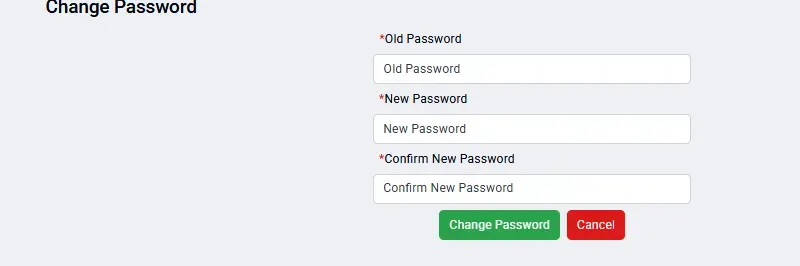
इस page का use तब किया जाता है जब Checker या Maker अपना password बदलना या reset करना चाहते हैं। यह security के लिए बहुत जरूरी feature है ताकि account safe रहे और किसी unauthorized person को access न मिले।
🔹 Step-by-Step Process
Enter Old Password: सबसे पहले “Old Password” field में अपना current password डालें।
Enter New Password: “New Password” field में नया password type करें। 👉 ध्यान रखें कि आपका नया password strong होना चाहिए — जैसे कम से कम 8 characters हों और उसमें letters, numbers और symbols शामिल हों।
Confirm New Password: “Confirm New Password” field में वही password दोबारा टाइप करें ताकि दोनों match करें।
Submit: “Submit” बटन पर click करें ताकि नया password save हो जाए।
Cancel: अगर आप password बदलने का विचार बदल लें, तो “Cancel” बटन दबाएँ — इससे कोई change save नहीं होगा।
⚙️ Extra Tips
Password हमेशा confidential रखें — किसी को share न करें। Shared computer पर काम करते हैं तो logout करना न भूलें। अगर password बार-बार गलत डालने की वजह से account lock हो जाए, तो DDO या admin से contact करें।
Maker (Agency Role)
Maker का main काम होता है bills बनाना, payees manage करना, और reports generate करना। Maker basically वो user है जो system में data entry करता है और bills को verify के लिए आगे भेजता है।
🔹 Maker Dashboard Overview
Maker के dashboard में आपको सारी important information एक नज़र में दिखाई देती है — जैसे कितने bills बने हैं, कितने forward हुए हैं, कितने return हुए हैं, और कितने pending हैं।
1️⃣ Login & Navigation
Login करने के बाद Maker को left side panel में navigation options दिखेंगे 👇
Dashboard: summary view दिखाता है — कुल कितने bills बने, कितने forward हुए वगैरह।
Manage Payee: यहाँ से payees को add या edit किया जा सकता है।
Bills: यहाँ से bills create, edit, या manage कर सकते हैं।
Reports: financial transactions की reports देखने के लिए।
2️⃣ Dashboard Overview Details
Dashboard पर कुछ key boxes होते हैं जो current data दिखाते हैं 👇
Total Bills-अब तक बने हुए total bills की संख्या
Forwarded to DDO-जितने bills DDO को भेजे गए हैं
Return Bills from Checker-Checker द्वारा वापस किए गए bills
Pending Bills-जो bills अभी approve नहीं हुए या process में हैं
Total Beneficiaries-कुल लोगों या institutions की संख्या जिन्हें payment होगी
Total Payee Groups-बनाए गए payee groups की total संख्या
💡 Example in Simple Words: अगर किसी agency ने 33 bills बनाए हैं और उनमें से कुछ verify हो चुके हैं, कुछ return हुए हैं, तो Maker अपने dashboard पर यह सारी summary एक नज़र में देख सकता है — और वहीं से आगे के actions (modify, resend, new bill create) ले सकता है।
Register Payee
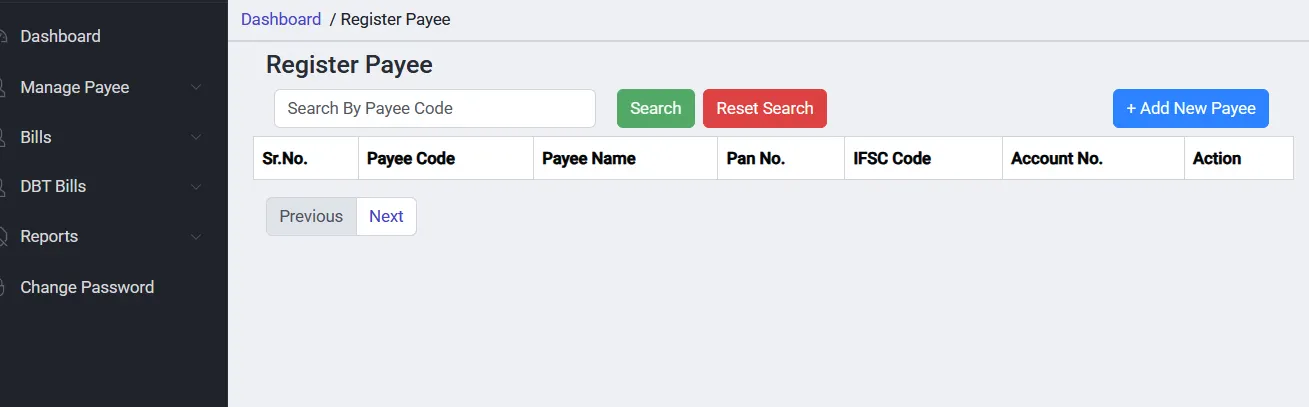
इस page का use किया जाता है नए payee को system में add करने या existing payee को manage करने के लिए। Maker यहाँ से payees की list देख सकता है, नए payees add कर सकता है, उनकी details edit कर सकता है, या full information view कर सकता है।
🔹 Page Access
Left sidebar में Manage Payee option पर जाएँ। वहाँ से Register Payee पर click करें। Page open होते ही आपको registered payees की list दिखाई देगी।
🔹 Table में दिखने वाली Information
Sr. No.-Serial number of the payee
Payee Code-हर payee का unique code
Payee Name-Payee का नाम (individual या organization)
PAN No.-Payee का PAN number
IFSC Code-Payee के bank branch का IFSC code
Account No.-Payee का bank account number
Action-यहाँ से “View Details” या “Edit” option मिलता है
🔹 Add New Payee (नया पेयी जोड़ना)
Screen के right side में blue color का “+ Add New Payee” बटन होता है — उस पर click करें। अब एक form open होगा जिसमें आपको payee की पूरी details भरनी हैं।
Form Fields:
Scheme Code-Dropdown से scheme code और नाम चुनें
Type-Individual / Vendor / Institution / Department Officer में से select करें
Father/Husband Name-Payee के पिता या पति का नाम
Date of Incorporation / DOB-Company के लिए incorporation date या व्यक्ति के लिए जन्मतिथि
Mobile No.-Payee का mobile number
Email ID-Payee का email address
Address-पूरा पता
GST Number-अगर applicable है तो GST नंबर
PAN Number-PAN card का नंबर
IFSC Code-Bank branch का IFSC code
Bank Name-Bank का नाम
Branch Name-Branch का नाम
Account Number / Confirm Account- NumberAccount number दो बार डालना होगा (confirm करने के लिए)
सारी details भरने के बाद Submit बटन पर click करें। अगर कुछ change करना है या cancel करना है तो Cancel बटन दबाएँ।
🔹 View Details (पेयी की जानकारी देखना)
Registered payees की list में “View Details” बटन पर click करके किसी payee की full info देख सकते हैं 👇
Payee Name-Rakesh Kumar
Mobile No.-****12345
Email [email protected]
PAN Number-GSTT5B6C6Z
IFSC Code-SBIN0000628
Account Number-66666666666
Branch Name-CHANDIGARH MAIN
सारी details check करने के बाद आप नीचे दिए गए Submit या Cancel बटन से action ले सकते हैं।
🔹 Navigation (पेज बदलना)
अगर payees की list बड़ी है तो नीचे आपको navigation मिलेगा:
Previous / Next buttons से pages बदल सकते हैं। Page numbers पर click करके किसी specific page पर जा सकते हैं। Details pop-up से बाहर आने के लिए नीचे दिए गए Close बटन पर click करें।
💡 Simple Example: अगर किसी नई agency को payment करनी है, तो maker पहले उसे “Add New Payee” से register करेगा, bank details verify करेगा, और फिर उसे किसी bill या group में assign करेगा।
Create Payee (पेयी ग्रुप बनाना या मैनेज करना)
इस section का use तब किया जाता है जब आप एक या ज़्यादा payees को किसी group में जोड़ना या हटाना चाहते हैं। इससे system में payments को organized और bulk manage करना आसान हो जाता है।
🔹 Page Overview
इस page पर आपको एक table और कुछ dropdown menus मिलेंगे जिनसे आप groups और payees को manage कर सकते हैं।
Select a Group-Dropdown से उस group का नाम चुनें जिसे manage करना है
Payee Table-यहाँ payees की list दिखाई देगी (आप सभी या selected payees चुन सकते हैं)
Sr. No.-Reference number
Payee Name-Payee का नाम
Account No.-Payee का bank account number
IFSC Code-Payee के bank का IFSC code
🔹 Assign Payees (पेयी को ग्रुप में जोड़ना)
“All-Unallocated to This Group” option से आप वो payees चुन सकते हैं जो अभी किसी group में नहीं हैं और उन्हें add कर सकते हैं। “Allocated to Selected Group” option से आप देख सकते हैं कौन-कौन से payees पहले से इस group में हैं। किसी payee को group से हटाने के लिए “Delete Payees to Selected Group” पर click करें।
🔹 View Payee Details
अगर आप किसी specific payee की information देखना चाहते हैं, तो “View Payee” बटन पर click करें — इससे उस payee की पूरी details (नाम, account info, GST आदि) open हो जाएगी।
🔹 Reset Changes
अगर आपने गलती से गलत payee add या remove कर दिया है, तो “Reset” बटन पर click करके सारे unsaved changes वापस previous state में ला सकते हैं।
💡 Simple Example:
मान लीजिए आपकी agency के पास 100 payees हैं। अब आप “School Development Fund” नाम का एक group बनाते हैं। आप “All-Unallocated to This Group” option से उन payees को चुन सकते हैं जो इस group से जुड़े हैं — और बाकी को दूसरे group में assign कर सकते हैं।
इससे जब भी उस scheme के लिए bill बनाना हो, तो एक क्लिक में पूरे group को select किया जा सकता है।
Payee List
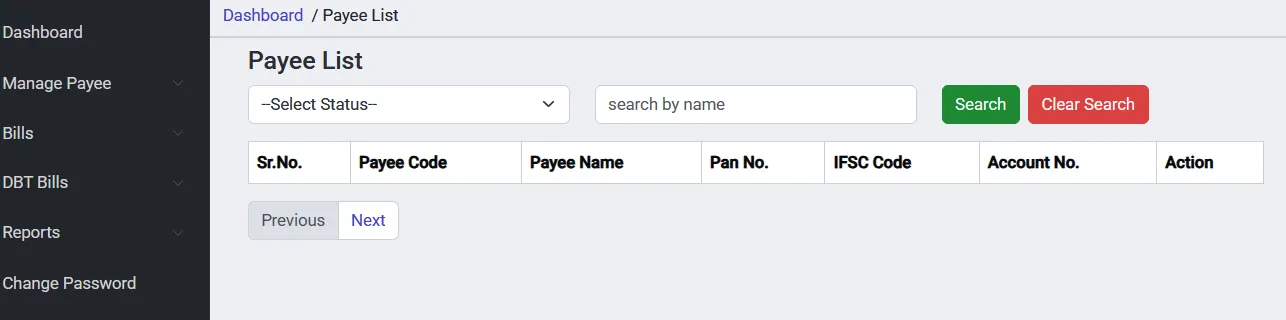
इस page में आपको agency के सभी payees की पूरी list दिखाई देती है। यहाँ से आप payees को filter कर सकते हैं (verified या unverified), उनकी details देख सकते हैं, और verify करने के बाद उन्हें bills में use कर सकते हैं।
🔹 Page Overview
Verified Payee-सिर्फ verified payees दिखाने के लिए
Unverified Payee-जिन payees की verification pending है
PAN No.-Payee का PAN number
IFSC Code-Payee के bank का IFSC code
Account No.-Payee का bank account number
Action-“View Details” बटन से पूरी जानकारी देख सकते हैं
🔹 Instructions (कैसे इस्तेमाल करें)
Filter Payees: ऊपर दिए गए options से choose करें — “Verified Payee” या “Unverified Payee” — ताकि आप वही list देख सकें जिसकी ज़रूरत है। View Payee Details: किसी payee के सामने वाले “View Details” बटन पर click करें ताकि उसकी full details खुल जाएँ। Navigate Pages: अगर list लंबी है तो नीचे दिए गए “Previous” और “Next” बटनों से pages बदल सकते हैं।
🔹 View Details में दिखने वाली Information
जब आप किसी payee की detail खोलते हैं, तो नीचे दी गई जानकारी show होती है 👇
Type-Individual या Company
Payee Code-Payee का unique code
Name / Proprietor Name-Payee या कंपनी का नाम
DOB / Date of Incorporation-जन्म तिथि या रजिस्ट्रेशन की तारीख
Father / Husband Name-Individual के पिता या पति का नाम
Mobile No.-Payee का mobile number
Email ID-Payee का email address
Address-पूरा address
GST Number-GST registration number (अगर है तो)
PAN Number-PAN card number
IFSC Code-Bank branch का IFSC code
Bank Name-Bank का नाम
Branch Name-Branch का नाम
Account Number-Bank account number
Close Button-Detail page बंद करने और main list पर लौटने के लिए
💡 Simple Example: अगर Maker ने 50 payees register किए हैं और अब उसे check करना है कि किसका bank detail verify हुआ है, तो वो बस “Verified Payee” filter लगाएगा और एक-एक करके “View Details” में जाकर details confirm कर सकता है।
Generate Bill

इस page का use किया जाता है नया bill बनाने (generate करने) के लिए। यहाँ user को scheme, budget head, sanction details और payee details डालनी होती हैं। यह process बहुत simple है और step-by-step होती है।
🔹 Step-by-Step Process
जब आप “Generate Bill” option पर click करते हैं, तो system आपको नीचे दिए गए fields दिखाता है 👇
Scheme Code-Dropdown से सही scheme code चुनें
Budget Head-उस scheme का budget head select करें
Sanction Letter No. & Date-Sanction letter का number और उसकी date डालें
Mother Sanction No. & Date-अगर applicable है, तो main sanction की details डालें
Available Amount-वो amount जो अभी तक unspent है
Gross Amount / Net Amount / Remarks-Bill की कुल राशि, deductions के बाद की राशि, और कोई remark
Central Share / State Share / Top-up-तीनों हिस्सों का breakup डालेंI
UC Required-अगर Utilization Certificate ज़रूरी है तो “Yes” करें
Select Payee Addition Type-Payee जोड़ने का तरीका चुनें: Manual या Bulk Group
Select Payee-Dropdown या search box से payee चुनें
Amount / GST / CPIN Number-हर payee के लिए ये तीन fields भरें
Submit / Reset-Submit करने से bill generate होगा, Reset से सभी fields साफ़ हो जाएँगी
💡 Simple Example: अगर किसी scheme के तहत 10 payees को payment करनी है, तो maker “Generate Bill” पर जाएगा, scheme और sanction details भरेगा, फिर सभी 10 payees को select करेगा और उनके amount डालकर “Submit” करेगा। System automatically bill बना देगा और उसे checker के पास भेज देगा।
🗂️ Upload Documents (डॉक्यूमेंट अपलोड करना)
इस page से आप bill से जुड़े documents upload कर सकते हैं — जैसे Sanction Letter और Sub-Voucher Files।
🔹 Step-by-Step Instructions
Dashboard के left side menu से “Upload Documents” option पर click करें।
Page पर “Select Bill Number” का dropdown दिखेगा — उस bill को चुनें जिसके लिए documents upload करने हैं। “Choose File” पर click करें और अपने computer से PDF file select करें। एक file Sanction Letter के लिए upload करें। दूसरी file Sub-Voucher के लिए। दोनों files की size 5 MB से ज़्यादा नहीं होनी चाहिए। अब “Upload Documents” बटन दबाएँ ताकि files upload हो जाएँ। अगर form reset करना हो तो “RESET” पर click करें। सारे documents upload करने के बाद “Send To IA Checker” पर click करें ताकि checker उन्हें verify कर सके।
💡 Tip: Upload करने से पहले file का नाम clear रखें — जैसे “Sanction_Letter_School_Dev.pdf” या “Voucher_01.pdf” — ताकि बाद में पहचानना आसान रहे।
Manage Bill (बिल को मैनेज करना)
इस page का use किया जाता है बिल्स को देखना, manage करना, और उनकी details verify करने के लिए। यहाँ आप हर bill का number, scheme, status, date, और amount देख सकते हैं — और जरूरत पड़ने पर “View Details” से उसका पूरा breakdown भी खोल सकते हैं।
🔹 Page Overview
Total Pending Bills-कितने bills अभी process में हैं
Sr. No.-Reference number
Bill No.-हर bill का unique number
Scheme-जिस scheme के तहत bill बना है
Bill Amount-Bill की total amount
Status-Bill की current स्थिति (जैसे Under Preparation, Under Review आदि)
Bill Date-Bill कब बनाया गया था
Action-“View Details” पर click करके पूरी जानकारी देख सकते हैं
🔹 View Details Page में दिखने वाली जानकारी
जब आप “View Details” पर click करते हैं, तो नीचे दिए गए sections खुलते हैं 👇
Bill Number & Date-Bill का unique ID और date
Scheme Name & Budget Head-जिस scheme और budget head से bill जुड़ा है
Object Name-Bill का purpose या object
Bill Remarks-कोई comment या note अगर दिया गया है
Sanction Letter Details-Sanction letter का number, date और uploaded file
Sub-Voucher File-Sub-voucher की uploaded PDF file
Gross / Deduction / Net Amount-Total, कटौती और actual भुगतान राशि
Central / State / Top-up Amount-तीनों हिस्सों का breakup
UC Required-क्या Utilization Certificate जरूरी है या नहीं
Payee Details-सभी payees की list — उनके amount, GST और CPIN numbers के साथ
View More-किसी specific payee की detailed info देखने के लिए
Close-Details बंद करके main list पर लौटने के लिए
🔹 Navigation (आगे-पीछे जाना)
अगर bills की list लंबी है तो नीचे दिए गए Previous और Next बटनों से pages बदल सकते हैं।
💡 Simple Example: मान लीजिए आपने किसी scheme के 20 bills बनाए हैं। अब checker “Manage Bill” page में जाकर देख सकता है कि कौन-कौन से bills pending हैं, कौन से verified हैं, और किन्हें अभी DDO को भेजना बाकी है। अगर किसी bill में गलती है, तो वो “View Details” में जाकर correction या return action कर सकता है।
Bill Report
इस page का use किया जाता है बिल की रिपोर्ट देखने या generate करने के लिए। यह feature बहुत helpful है क्योंकि इससे user को एक ही जगह पर पूरा bill summary और transaction details मिल जाती हैं।
🔹 Step-by-Step Process
Select Bill Number: Dropdown list से वो bill number चुनें जिसकी report आप देखना चाहते हैं। View Report: “View Report” बटन पर click करें। इससे उस bill की पूरी report स्क्रीन पर दिख जाएगी।
🔹 Report में दिखने वाली जानकारी
Bill Number और Date Scheme Name और Budget Head Gross Amount, Deduction, Net Amount Central Share, State Share, Top-up Details Payee List — जिन payees को payment गया है, उनके नाम, account number, GST और CPIN numbers Bill Status — जैसे “Under Review”, “Verified”, या “Returned” Remarks — अगर checker या DDO ने कोई note डाला है तो वो भी यहाँ दिखेगा
💡 Simple Example: अगर DDO को किसी specific bill का summary चाहिए — जैसे कि “CSS Scheme 2024” में कौन-कौन से payees को कितना payment हुआ — तो वो बस bill number select करके “View Report” पर click करेगा। Report में सारी details साफ-साफ दिख जाएँगी, और जरूरत पड़ने पर print भी की जा सकती हैं।
✅ In Short: “Bill Report” page आपके सारे bills का record एक जगह रखता है — ताकि आप verify, track या audit करते वक्त पूरा data आसानी से access कर सकें।
